-
Maryse

VERSION PERSONAL
Mujer : ValyScrapPassion
Tutorial traducido con la autorización de
COLYBRIX
ATENCIÓN
Si desean recuperar los antiguos efectos “Imagen/ Espejo”
e “Imagen/Voltear” de las versiones anteriores al PSP14,
les invito se pasen por aquí para instalar los efectos
en las versiones X5 y siguientes
Encontrarán también el gradiente adecuado
“Premier Plan-Arrière Plan” (“Primer Plano-Fondo”)
MATERIAL
Pinchar en el banner de Colybrix
para llegar a la página del tutorial original
y descargar de allí el material
FILTROS
Mehdi / Sorting Tiles
Toadies / What Are You
MuRa’s Meister / Perspective Tiling
Eye Candy 5 Impact / Glass
Graphic Plus / Cross Shadow
Graphic Plus / Quick Tile I
AP [Lines] / Lines – SilverLining
PALETA DE COLORES
Color de Primer Plano # c1eee5 (claro)
Color de Fondo # 021328 (oscuro)
PREPARACIÓN
Abrir las máscaras y minimizarlas
1 – Abrir la capa alfa incluida en el material
Ventana / Duplicar
Cerrar la capa original : trabajaremos en el duplicado
2 – Llenar la capa con el color oscuro
Selecciones / Seleccionar todo
3 – Capas / Nueva capa de trama
Copiar y pegar en la selección el tube de la mujer
(después de haber borrado la firma)
4 – Selecciones / Anular selección
5 – Efectos de la imagen / Mosaico integrado
con los ajustes predeterminados
6 – Ajustar / Desenfocar / Desenfoque radial

7 - Efectos de los bordes / Realzar DOS VECES
8 – Efectos de la imagen / Mosaico integrado
con los ajustes predeterminados
9 – Capas / Fusionar hacia abajo
10 – Capas / Duplicar
11 – Filtro Mehdi / Sorting Tiles
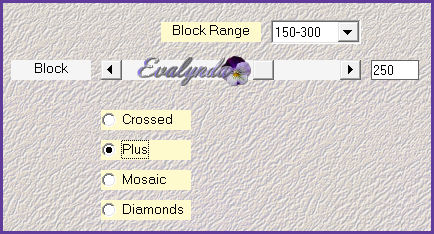
12 – Modo de mezcla = Luz débil
Capas / Fusionar hacia abajo
13 – Efectos de reflexión / Espejo giratorio

14 – Capas / Nueva capa de trama
Llenar la capa con el color claro
15 – Capas / Nueva capa de trama a partir de una imagen

16 – Efectos de los bordes / Realzar
Capas / Fusionar grupo
17 – Efectos de la imagen / Mosaico integrado
con los ajustes predeterminados
18 – Activar la capa de abajo
Selecciones / Cargar selección de canal alfa n° 1
Selecciones / Convertir selección en capa
19 – Capas / Organizar / Subir
20 – Capas / Nueva capa de trama
Llenar la selección con el color oscuro
Selecciones / Modificar / Contraer de 2 pixeles

21 – Opacidad del Bote de Pintura a 50%
Llenar la selección con el color claro
Selecciones / Modificar / Contraer de 2 pixeles
22 – Opacidad del Bote de Pintura a 100%
Llenar la selección con el color oscuro
Selecciones / Modificar / Contraer de 2 pixeles

23 – Capas / Fusionar hacia abajo
24 – Selecciones / Anular selección
25 – Filtro Toadies / What Are You

26 – Efectos de los bordes / Realzar
Modo de mezcla = Superposición u otro
27 – Añadir una sombra 0 / 0 / 100 / 20 # claro
28 – Capas / Fusionar visibles
29 – Capas / Duplicar
30 – Filtro MuRa’s Meister / Perspective Tiling

31 – Selecciones / Cargar selección de canal alfa n° 2

32 – Selecciones / Anular selección
33 – Añadir una sombra 0 / 0 / 50 / 20 # oscuro
34 – Capas / Nueva capa de trama
Llenar la capa con el color claro
35 – Capas / Nueva capa de máscara a partir de canal alfa n° 2

36 – Efectos de los bordes / Realzar
Capas / Fusionar grupo
Modo de mezcla = Pantalla
Opacidad de la capa a 75%
37 – Capas / Nueva capa de trama
Selecciones / Cargar selección de canal alfa n° 3
38 – Llenar la selección con el color claro
39 – Añadir una sombra 1 / 1 / 100 / 3 # oscuro
40 – Filtro Eye Candy 5 Impact / Glass
con el setting “Aqua with Reflection”


41 – Selecciones / Anular selección
42 – Ajustar / Brillo y contraste

43 – Copiar y pegar el tube de las flores
Borrar la firma
44 – Colocar abajo a la derecha
Estos son los ajustes de Colybrix
Herramienta Selección (letra K del teclado)

45 – Ajustar / Brillo y contraste

(adaptar según su tube)
46 – Facultativo
Capas / Duplicar
Capas / Fusionar hacia abajo
47 – Añadir una sombra -12 / 12 / 70 / 15 # oscuro
48 – Activar la capa de abajo del todo
49 – Selecciones / Cargar selección de canal alfa n° 4
Selecciones / Convertir selección en capa
50 – Capas / Organizar / Traer al frente
51 – Efectos 3D / Bisel interior

52 – Selecciones / Modificar / Seleccionar bordes de selección

53- Llenar la selección con el color oscuro
Selecciones / Anular selección
54 – Añadir una sombra -4 / 7 / 70 / 10 # oscuro
55 – Activar la capa de abajo del todo
Editar / Copiar
56 – Imagen / Añadir bordes de 2 pixeles # oscuro
Imagen / Añadir bordes de 5 pixeles # claro
Imagen / Añadir bordes de 2 pixeles # oscuro
57 – Seleccionar el borde de 5 pixeles con la Varita Mágica
Llenar la selección con este gradiente Linear

58 – Efectos 3D / Bisel interior con los ajustes memorizados
Selecciones / Anular selección
59 – Imagen / Añadir bordes de 30 pixeles # claro
60 – Seleccionar el último borde con la Varita Mágica
Editar / Pegar en la selección el fondo memorizado
61 – Ajustar / Desenfocar / Desenfoque Gaussiano a 10
62 – Filtro Graphic Plus / Cross Shadow

63 – Filtro AP [Lines] / Lines – SilverLining
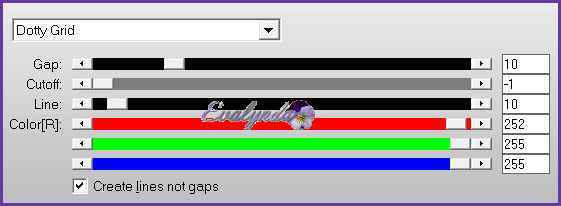
64 – Filtro Graphic Plus / Quick Tile I

65 – Selecciones / Invertir
Añadir una sombra 0 / 0 / 100 / 30 # oscuro
66 – Repetir la misma sombra
67 – Selecciones / Anular selección
68 – Copiar y pegar el tube de la mujer
Borrar la firma
Imagen / Cambiar el tamaño de la capa a 80%
Colocar a la izquierda
Ajustar / Nitidez / Enfocar
69 – Capas / Duplicar
Activar la primera capa de la mujer
Ajustar / Desenfocar / Desenfoque radial

70 – Modo de mezcla = Multiplicar
Firmar
71 – Imagen / Añadir bordes de 2 pixeles # oscuro
72 – Imagen / Cambiar el tamaño del diseño completo
a 900 pixeles de ancho
Ajustar / Nitidez / Enfocar
Tutorial escrito el 14/07/2018
Traducido el 15/07/2018
Espero se hayan divertido
como COLYBRIX se divirtió creando el tutorial,
como me divertí yo traduciéndolo para Ustedes
COLYBRIX queda a la espera de sus diseños
y yo, con mucho placer colocaré sus trabajos
en la Galería especial de esta traducción







